- Klikněte na kartu Konstrukce
 panel Výztuž
panel Výztuž
 Trajektorie. Poznámka: Tento nástroj je dostupný také na volicí kontextové kartě pro prvky, které jsou platnými hostiteli výztuže.
Trajektorie. Poznámka: Tento nástroj je dostupný také na volicí kontextové kartě pro prvky, které jsou platnými hostiteli výztuže. - Vytvořte náčrt trajektorie pro výztuž na betonovém hostitele a dávejte pozor, abyste nevytvořili uzavřenou smyčku.
- Stiskněte klávesu ESC.
- V případě potřeby klikněte na tlačítko
 na panelu Možnosti a klikněte na tlačítko
na panelu Možnosti a klikněte na tlačítko  Ovládání překlopení, aby se výztuž rozšířila na opačnou stranu trajektorie.
Ovládání překlopení, aby se výztuž rozšířila na opačnou stranu trajektorie. - Klikněte na kartu Upravit | Vytvořit trajektorii výztuže
 panel Režim
panel Režim
 Dokončit režim úprav.
Dokončit režim úprav. 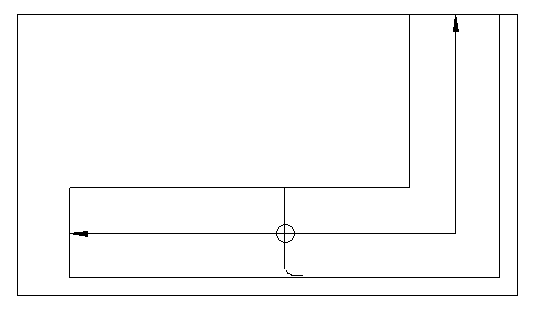 Poznámka: Ohraničení výztuže podél trajektorie je ve výchozím nastavení zapnutá. Vypněte ji kliknutím na kartu Pohled
Poznámka: Ohraničení výztuže podél trajektorie je ve výchozím nastavení zapnutá. Vypněte ji kliknutím na kartu Pohled panel Grafika
panel Grafika Viditelnost grafiky a vymazáním parametru Viditelnost ohraničení v části Konstrukční výztuž podél trajektorie.
Viditelnost grafiky a vymazáním parametru Viditelnost ohraničení v části Konstrukční výztuž podél trajektorie. 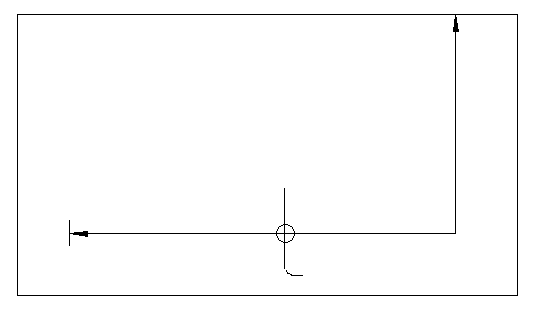
AplikaceRevit umístí symbol výztuže podél trajektorie a popisek výztuže podél trajektorie na dokončený náčrt ve středu nejdelšího segmentu trajektorie. Viz část Umísťování popisků výztuže podél trajektorie.
Poznámka: Když umístíte výztuž podél trajektorie, prvky výztuže nejsou viditelné. Pokud je chcete zobrazit, můžete určit viditelnost prvků výztuže v položce Grafika v části Výztuž podél trajektorie na paletě Vlastnosti. Nastavení viditelnosti je k dispozici pouze v případě hostitelství výztuže ve výztuži podél trajektorie. Další informace naleznete v části Úprava nastavení výztuže.